上一篇文章讲的是:Win 7系统时出现黑屏现象的解决方法;本篇主题是:windows 7操作系统无法打开“计算机”资源管理器调用失败的解决方法
Windows 7操作系统无法打开“计算机”资源管理器调用失败的解决方法:
我们在打开页面就提示脚本运行错误的问题,于是就去删除了所有包含firefox的文件,再重装好浏览器,同时安装好Abode Flash,问题得到了解决。不过在这之后,Chinastor却遇到了另外一个问题,要打开Windows 7系统桌面的“计算机”(在xp中叫“我的电脑”,也就是通常说的资源管理器)时,提示“::{20D04FE0-3AEA-1069-A2D8-08002B30309D}系统调用失败”。资源管理器调用失败,带不开“计算机”了。
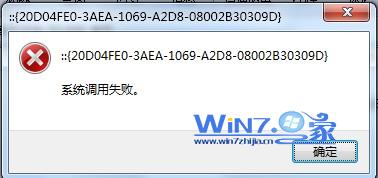
我确认了一下,应该是资源管理器进程出现了问题,于是按照一下步骤操作了一下:
第一、快捷键“ctrl+alt+delete”启动“任务管理器”;(或者右键点击任务栏,弹出菜单选择“启动任务管理器”)
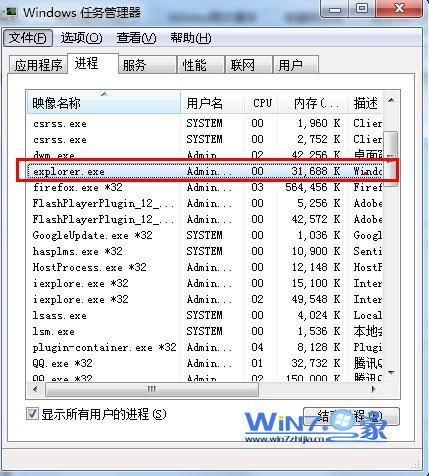
第二、找到"explorer.exe",选择结束这个进程;(建议复制好“explorer.exe”这个文件名,不包括双引号,待会会用到这个文件名称,省得需要手动输入)

第三、快捷键“WIN+R”打开运行窗口,在此输入复制好的explorer.exe,然后回车,之后再去打开“计算机”,发现可以正常运行了。

第四、有的用户可能在结束explorer.exe之后,win+R这个快捷键打不开运行窗口,可以用下面的方法来完成执行explorer.exe的步骤。
直接点击任务管理器的菜单栏中的“文件”,下来菜单选择“新建任务(运行...)”,弹出“运行窗口”,将复制好的explorer.exe黏贴到运行窗口,回车执行即可。
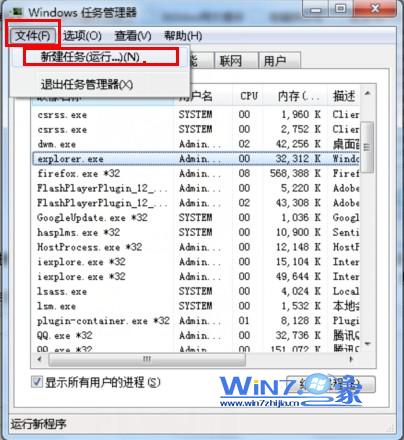
好了,关于Windows 7系统无法打开“计算机”,资源管理器调用失败的问题Chinastor就介绍到这里了,如果有遇到和小编一样的困扰的网友可以试试上面的方法,就可以解决问题了。如果您还有疑问,请给我们留言哦!
声明: 此文观点不代表本站立场;转载须要保留原文链接;版权疑问请联系我们。










